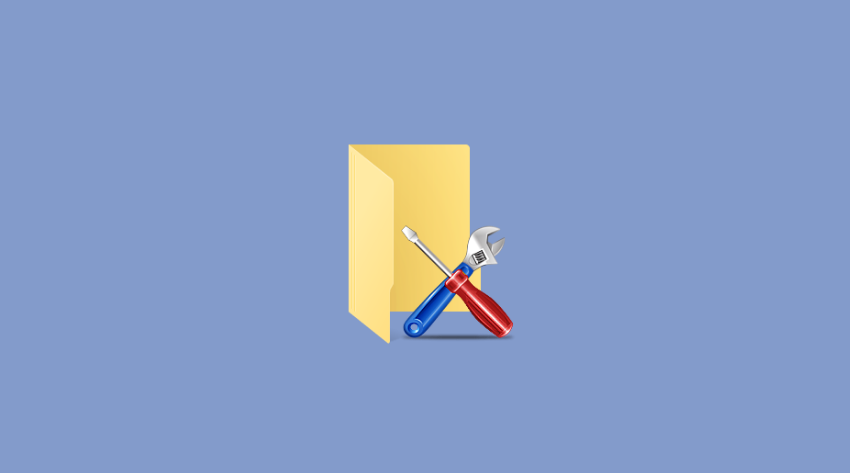Lopesoft FileMenu Tools 7.8 tam sürümünü bir serial lisans anahtarıyla ücretsiz edinin!. LopeSoft tarafından geliştirilen araç, Wndows işletim sistemini çalıştıran bir bilgisayarda gezgin içerik menüsünü özelleştirmek için kullanılabilir.
FileMenu Tools, hayal edebileceğiniz herhangi bir dosya ve klasör işlemini gerçekleştirmek için 30’dan fazla yerleşik yardımcı programa sahiptir (taşıma, dosyaları başka bir klasöre kopyalama, klasörleri eşitleme, toplu yeniden adlandırma, dosyaları parçalama, klasör görünüm boyutu, dosya bölme) , sağlama toplamı oluşturma ve daha fazlası).
Yerleşik komutlar ihtiyaçlarınızı karşılamıyorsa, Windows işletim sistemi bağlam menüsünü tamamen özelleştirmek için kendi komutlarınızı, alt menülerinizi ve ayırıcılarınızı ekleyebilirsiniz. FileMenu Araçları ile menü metni, simge, öğe türleri, değiştirici tuşlar, bağımsız değişkenler, çalışma klasörü, birden çok örnek, yönetim modu vb. gibi özel komutları özelleştirme üzerinde tam denetime sahipsiniz.
FileMenu Tools – Lisans Anahtarı
- FileMenu Tools v7.8.4 sürümünü indirin ve bilgisayarınıza kurun.
- FileMenu Araçlarını başlatın, ” Yardım ” üst menüsünü genişletin, ” Lisans ” kategorisini tıklayın ve beliren pencerede aşağıda verilen serial lisans key anahtarını etkinleştirin ve programı full sürüm ücretsiz olarak kullanın.
GIVEAWAY-062022-070804
FileMenu Tools Özellikleri
Lopesoft FileMenu Tools Temel Özellikleri:
- Klasörleri Senkronize Et – Senkronizasyon türü (tek yönlü, çift yönlü vb.) ve senkronize edilecek dosya türleri belirtilebilir.
- Genişletilmiş Silme – Bir klasörden belirli dosya türlerini yinelemeli olarak silin. Dosya türleri joker karakterlerle belirtilebilir, örneğin: *.txt, *.t??, vb.
- Bul ve Değiştir – Seçilen tüm dosyalarda bir metin dizesi bulun ve değiştirin. Normal ifadeler desteklenir.
- Advanced Renamer – Seçilen tüm öğeleri belirtilen kurallara göre yeniden adlandırın.
- Kilitli Dosyayı Sil – Herhangi bir uygulama tarafından kilitlenen ve normal şekilde silinemeyen dosyaları silin.
- Kalıcı Olarak Sil – Seçili öğeleri Geri Dönüşüm Kutusu’na taşımadan silin.
- Simge Değiştir – Seçili klasöre atanan simgeyi değiştirin.
- Bağımsız Değişkenlerle Çalıştır – Bir iletişim kutusuna yazılan parametrelerle bir program çalıştırın.
- Buradan Komut Satırı – Seçili klasörde bir komut satırı penceresi açın.
- Nitelikler – Seçili öğelerin niteliklerini değiştirmenize izin veren bir alt menü görüntüleyin. Bir klasör seçilirse, öznitelikleri yinelemeli olarak değiştirmek mümkündür.
- Dosyayı Böl – Seçili dosyayı birden çok parçaya bölün.
- Dosyaları Birleştir – Bir dosyanın önceden bölünmüş bölümlerine katılın.
- Kopyala – Seçili öğeleri başka bir klasöre kopyalayın. Belirli dosya türlerini kopyalamak için filtreler belirtilebilir.
- Taşı – Seçili öğeleri başka bir klasöre taşıyın. Belirli dosya türlerini taşımak için filtreler belirtilebilir.
- Adı Kopyala – Seçilen tüm öğelerin adını panoya kopyalayın.
- Yolu Kopyala – Seçilen tüm öğelerin yollarını panoya kopyalayın.
- UNC Yolunu Kopyala – Seçilen tüm öğelerin yollarını UNC biçiminde (\\machine\SharedResource\Path) panoya kopyalayın.
- İnternet Yolunu Kopyala – Seçilen tüm öğelerin yollarını İnternet formatında (dosya:///Yol) panoya kopyalayın.
- İçeriği Kopyala – Seçili öğenin içeriğini panoya kopyalayın. Bir klasör seçilirse, o klasördeki tüm öğe adları kopyalanır.
- Pano Yapıştır – Pano içeriğini seçili öğelere ekler. Bir klasör seçilirse, o klasörde pano içeriğiyle birlikte bir dosya oluşturulur.
- Zamanı Değiştir – Zamanı DeğiştirSeçili öğelerin oluşturma zamanını, son erişim zamanını ve/veya son değiştirilme zamanını değiştirin. Bir klasör seçilirse, zamanı tekrarlı olarak alt klasörlere değiştirmek mümkündür.
- Klasörlerin Boyutu – Klasörlerin boyutunu görüntüleyin.
- DLL Kaydet – Windows’ta bir DLL kaydedin.
- DLL kaydını sil – Bir DLL kaydını sil.
- Yeni Klasör Oluştur – Seçili klasörde yeni bir klasör oluşturun.
- Posta Alıcısına Gönder – Seçili öğeleri ek olarak içeren bir e-posta gönderin.
- Dosyaları Parçala – Seçilen dosyaları parçalayın, böylece dosyaları kurtarma araçlarıyla kurtarmak imkansız.
- Dosyaları Çoğalt – Geçerli klasörde seçili öğelerin yeni bir kopyasını oluşturun.
- Klasöre Paketle – Geçerli klasörde yeni bir alt klasör oluşturun ve seçilen tüm öğeleri bu alt klasöre taşıyın.
- Klasörü Aç – Seçili klasörlerdeki tüm öğeleri üst klasöre taşıyın, ardından bu boş klasörleri silin.
- Seç – Windows Dosya Gezgini’ndeki öğeleri türlerine göre seçin. Bu yardımcı program Windows 7 veya sonraki sürümlerde çalışmaz.
- Sembolik Bağlantı Oluştur – Seçili öğeye referans verilen bir sembolik bağlantı oluşturun. Yalnızca Windows Vista veya sonraki sürümlerde çalışır.
- Checksum’u Hesapla ve Doğrula – Seçili öğelerin sağlama toplamlarını hesaplayın ve doğrulayın. Bir dosyanın sağlama toplamını hesaplayarak, dosyanın değiştirilip değiştirilmediğini doğrulayabilirsiniz.
- Boş Klasörleri Sil – Dosya içermeyen klasörleri tekrar tekrar silin.
FileMenu Tools Sistem Gereksinimleri
Bu yazılımı optimum güvenilirlik ve performansla çalıştırmak için sisteminizin aşağıdaki gereksinimleri karşılaması gerekir:
Desteklenen işletim sistemleri : Windows 10 / 8.1 / 8/7 (32 veya 64-bit)
FileMenu Tools Lisans Özellikleri
- Bir kişisel bilgisayar için ömür boyu lisans.
- Daha yeni sürümlere güncellemeler sağlanmaz.
- Ücretsiz teknik destek yoktur.
- Sadece kişisel kullanım.